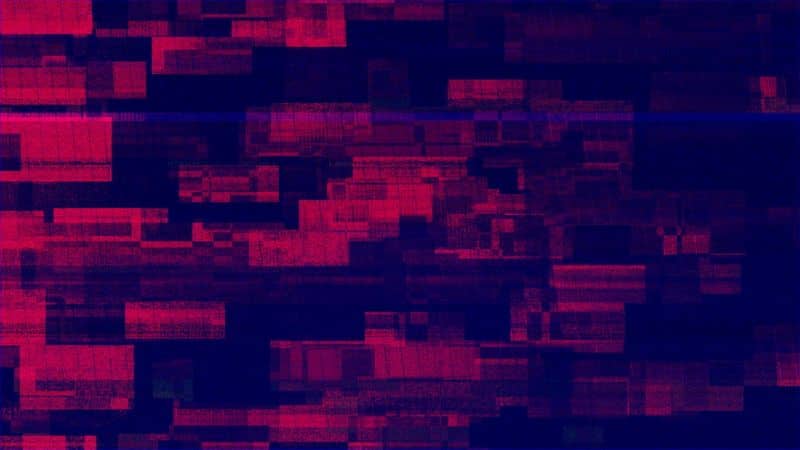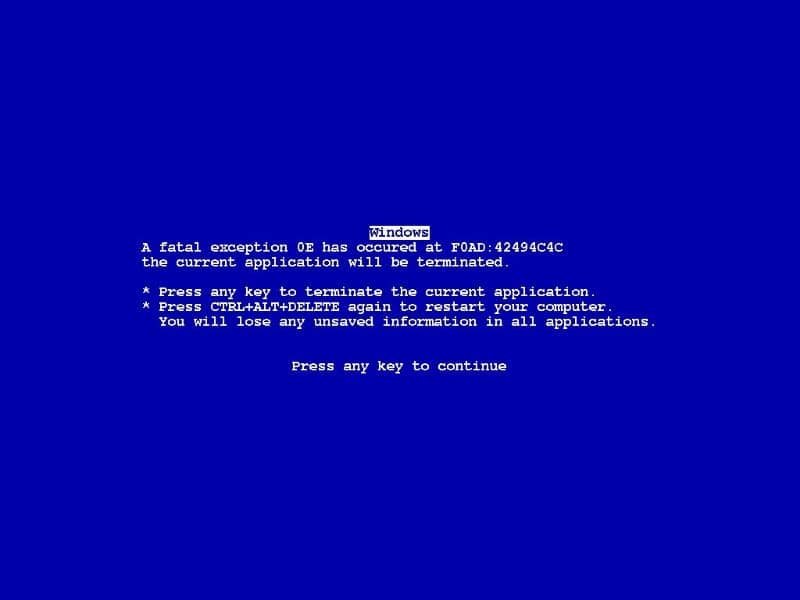
Kun Windows 10 näyttää virheen ”Video dxgkrnl kohtalokas virhe” osassa on vikoja. Siksi meidän on korjattava tämä ongelma palauttaaksemme järjestelmän normaaliksi. Jos ihmettelet, kuinka korjata videon dxgkrnl kohtalokas virhevirhe Windows 10: ssä? – Helppo ja nopea, tämä artikkeli on sinua varten.
Toisaalta, jos sinulla on ongelmia Windowsin kanssa, saatat haluta tietää muutamia tapoja korjata sinisen ruudun virheet, mutta nyt keskitymme dxgkrnl -virheeseen.
Kuinka korjata videon dxgkrnl kohtalokas virhevirhe Windows 10: ssä? – Nopea ja helppo
Käytössä on tiedosto dxgkrnl.sys multimedia -sovelluksia. Kuoleman sininen näyttö tai Blue Screen Of Death on yleensä merkki siitä, että järjestelmä on havainnut vakavan virheen, joten on löydettävä ratkaisu.
Seuraavaksi selitämme, mistä tiedosto koostuu dxgkrnl.sys, sen hyödyllisyydestä käyttöjärjestelmälle, tähän tiedostoon liittyvän virheen diagnosointiin ja sen ratkaisemiseen Windows 10: ssä.
Mikä on dxgkrnl?
Dxgkrnl on tiedosto, jonka tunniste on .sys, ja se on osa Microsoft Direct X -sovelluksen ohjainta Windowsissa. Tämä ohjelma koostuu joukosta tekniikoita, jotka tarjoavat laitteistokiihdytystä vaativissa multimediasovelluksissa, eli jotka edellyttävät 3D- tai HD -muodossa.
Siksi dxgkrnl.sys -tiedosto sisältyy tiedostoon Windowsin graafinen osa. Virhe tässä tiedostossa voi tapahtua vain katsottaessa videota tai pelattaessa peliä tietokoneella.
Mikä on .sys -muoto?
.Sys -muoto on Microsoftin luoma laajennus tunnistamaan tiedostoja, jotka tallentavat järjestelmäresursseja ennalta määrättyjen toimintojen suorittamista varten.
Mikä on ”video dxgkrnl kohtalokas virhe”?
”Video dxgkrnl kohtalokas virhe” on vika, joka voi johtua joidenkin haittaohjelmien aiheuttamasta infektiosta, yhteensopimattomuudesta ajurin päivittämisen yhteydessä Directx tai tiedoston vahingoittuminen. Aina kun tämä virhe ilmenee, BSOD tai sininen kuvaruutu osoittaa, että järjestelmässä on vakava virhe.
Tunnista virheen ”video dxgkrnl kohtalokas virhe” syyt
On suositeltavaa tunnistaa virheen syy ennen sen korjaamista. Tätä varten voit suorittaa komennon dxdiag Kun olet suorittanut tämän työkalun, sinun on odotettava muutama minuutti, ennen kuin skannaus on valmis.
Asenna Microsoft DirectX uudelleen
Jos vianmääritystyökalu ei tuottanut selkeää tulosta, voit asentaa DirectX: n uusimpaan versioon sen osien korvaamiseksi. Tämä prosessi voi todellakin olla hyödyllinen, jos ohjaimen päivitys on aiheuttanut vian tai siinä on vioittunut komponentti.
Asenna näytönohjaimet uudelleen
Grafiikka -ohjainten uudelleenasennus voi olla toinen hyvä vaihtoehto, jos ohjaimia päivitettäessä ilmenee yhteensopimattomuusongelmia tai vanhentunut ohjain. Tätä varten sinun on siirryttävä osoitteeseen Laitteen järjestelmänvalvoja Poista Windows 10 -käyttöjärjestelmässä näytönohjaimen asennus ja asenna se uudelleen.
Käytä Windows 10 -vianetsintäominaisuutta
Microsoft Windows 10 tarjoaa erinomaiset toiminnot nimeltään ”Ongelman ratkaisija”. Kun käytät tätä työkalua, se etsii automaattisesti tietokoneesi ongelmia.
Päästäksesi ratkaisijaan sinun on mentävä ”Asetukset” -osaan ja avattava ”Päivitys ja suojaus” -osio. Valitse sitten ”Vianmääritys” -vaihtoehto.
Tarkista grafiikkajärjestelmä videon dxgkrnl kohtalokkaan virheen korjaamiseksi
Jos sinulla on luomasi näytönohjain NVIDIA, sitten voit deaktivoida ”tekniikan”, jonka löydät ohjauspaneelista, joka on käytettävissä tämän komponentin graafiselle ohjaimelle.
The SLI -tekniikka Se mahdollistaa useiden graafisten prosessointiyksiköiden käytön. Tämä toimenpide lisää näytönohjaimen suorituskykyä, mutta samalla se voi aiheuttaa virheen ”dxgkrnl kohtalokas virhe”.